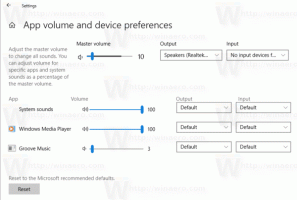تعطيل أسئلة الأمان للحسابات المحلية في Windows 10
أسئلة الأمان هي الطريقة التقليدية لإضافة حماية إضافية لبياناتك الحساسة. إنها تحظى بشعبية كبيرة في عالم البرمجيات. يسمح Windows 10 للمستخدم بتحديد مجموعة من أسئلة الأمان لحساب محلي ، والتي يمكن استخدامها لاستعادة الوصول إلى الكمبيوتر إذا نسي المستخدم كلمة المرور الخاصة به. إذا لم تجد أي فائدة لهذه الميزة ، أو إذا كنت بحاجة إلى تطبيق قيود ، فهناك خيار نهج مجموعة خاص يمكنك تنشيطه.
- ما هو اسم حيوانك الأليف الأول؟
- ما اسم المدينة التي ولدت فيها؟
- ماذا كان لقبك اثناء الطفولة؟
- ما اسم المدينة التي التقى فيها والداك؟
- ما هو الاسم الأول لابن عمك الأكبر؟
- ما اسم اول مدرسة التحقت بها؟
يمكن للمستخدم تحديد ثلاثة منهم.
لتقييد الوصول إلى أسئلة الأمان ، تحتاج إلى استخدام خيار نهج المجموعة الخاص الذي تم تقديمه لأول مرة في Windows 10 Build 18237. قبل المتابعة ، تأكد من أن حساب المستخدم الخاص بك به الامتيازات الإدارية.
لتعطيل ميزة أسئلة الأمان في نظام التشغيل Windows 10 باستخدام محرر التسجيل، قم بما يلي.
- افتح ال تطبيق محرر التسجيل.
- انتقل إلى مفتاح التسجيل التالي.
HKEY_LOCAL_MACHINE \ SOFTWARE \ السياسات \ مايكروسوفت \ ويندوز \ النظام
تعرف على كيفية الانتقال إلى مفتاح التسجيل بنقرة واحدة. قم بإنشاء مفتاح التسجيل هذا إذا لم يكن لديك.
- على اليمين ، قم بإنشاء قيمة DWORD جديدة 32 بت NoLocalPasswordResetQuestions. ملاحظة: حتى لو كنت كذلك يعمل بنظام Windows 64 بت لا يزال يتعين عليك إنشاء قيمة DWORD 32 بت.
- لتعطيل ميزة أسئلة الأمان ، قم بتعيين بيانات القيمة الخاصة بها على 1.
- لإجراء التغييرات التي تم إجراؤها بواسطة قرص التسجيل نافذة المفعول ، تحتاج إلى ذلك أعد تشغيل Windows 10.
لتوفير وقتك ، يمكنك تنزيل ملفات التسجيل الجاهزة للاستخدام التالية.
تنزيل ملفات التسجيل
تم تضمين قرص التراجع.
باستخدام محرر نهج المجموعة المحلي
إذا كنت تقوم بتشغيل Windows 10 Pro أو Enterprise أو Education الإصدار، يمكنك استخدام تطبيق Local Group Policy Editor لتكوين الخيارات المذكورة أعلاه باستخدام واجهة المستخدم الرسومية.
- صحافة يفوز + ص معًا على لوحة المفاتيح واكتب:
gpedit.msc
اضغط دخول.
- سيتم فتح محرر نهج المجموعة. انتقل إلى تكوين الكمبيوتر \ قوالب الإدارة \ مكونات Windows \ واجهة مستخدم بيانات الاعتماد. قم بتمكين خيار السياسة منع استخدام أسئلة الأمان للحسابات المحلية، كما هو مبين أدناه.
هذا كل شيء.
مقالات ذات صلة:
كيفية إضافة أسئلة أمان للحساب المحلي في Windows 10